Esplorare Spark Streaming in Azure Synapse Analytics
In questo esercizio si useranno le funzionalità Spark Structured Streaming e le tabelle delta in Azure Synapse Analytics per elaborare i dati dei flussi.
Il completamento di questo lab richiederà circa 15 minuti.
Prima di iniziare
Sarà necessaria una sottoscrizione di Azure con accesso di livello amministrativo.
Effettuare il provisioning di un’area di lavoro di Synapse Analytics
Per usare Synapse Analytics, è necessario effettuare il provisioning di una risorsa dell’area di lavoro di Synapse Analytics nella sottoscrizione di Azure.
-
Aprire il portale di Azure all’indirizzo del portale di Azure ed eseguire l’accesso usando le credenziali associate alla sottoscrizione di Azure.
Nota: assicurarsi di essere nella directory relativa alla sottoscrizione personale, indicata in alto a destra sotto l’ID utente. In caso contrario, selezionare l’icona utente e passare alla directory appropriata.
- Nella home page del portale di Azure usare l’icona + Crea una risorsa per creare una nuova risorsa.
- Cercare Azure Synapse Analytics e creare una nuova risorsa Azure Synapse Analytics con le impostazioni seguenti:
- Sottoscrizione: la sottoscrizione di Azure in uso.
- Gruppo di risorse: creare un nuovo gruppo di risorse con un nome appropriato, ad esempio “synapse-rg”
- Gruppo di risorse gestite: immettere un nome appropriato, ad esempio “synapse-managed-rg”.
- Nome dell’area di lavoro: *immettere un nome univoco dell’area di lavoro, ad esempio “synapse-ws-
*. - Area: selezionare qualsiasi area disponibile.
- Selezionare Data Lake Storage Gen 2: dalla sottoscrizione
- Nome dell’account: *creare un nuovo account con un nome univoco, ad esempio “datalake
"*. - Nome file system: *creare un nuovo file system con un nome univoco, ad esempio “fs
"*.
- Nome dell’account: *creare un nuovo account con un nome univoco, ad esempio “datalake
Nota: per un’area di lavoro di Synapse Analytics sono necessari due gruppi di risorse nella sottoscrizione di Azure, uno per le risorse create in modo esplicito e un altro per le risorse gestite usate dal servizio. È inoltre necessario un account di archiviazione Data Lake in cui archiviare dati, script e altri artefatti.
- Sottoscrizione: la sottoscrizione di Azure in uso.
- Dopo aver immesso questi dettagli, selezionare Rivedi e crea, quindi selezionare Crea per creare l’area di lavoro.
- Attendere che venga creata l’area di lavoro. L’operazione può richiedere circa cinque minuti.
- Al termine della distribuzione, passare al gruppo di risorse creato e osservare che contiene l’area di lavoro di Synapse Analytics e un account di archiviazione Data Lake.
- Selezionare l’area di lavoro di Synapse e nella relativa pagina Panoramica, nella scheda Apri Synapse Studio, selezionare Apri per aprire Synapse Studio in una nuova scheda del browser. Synapse Studio è un’interfaccia basata sul Web in cui è possibile usare l’area di lavoro di Synapse Analytics.
-
Sul lato sinistro di Synapse Studio usare l’icona ›› per espandere il menu. Verranno visualizzate le varie pagine all’interno di Synapse Studio in cui è possibile gestire le risorse ed eseguire attività di analisi dei dati, come illustrato di seguito:
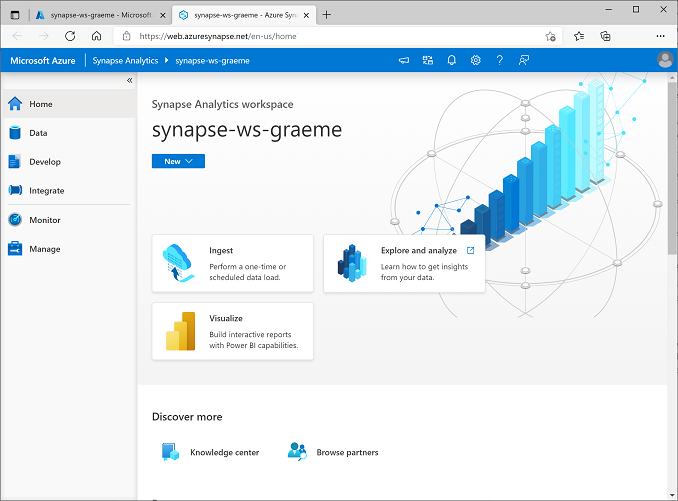
Creare un pool di Spark
Per usare Spark per elaborare i dati dei flussi, è necessario aggiungere un pool di Spark all’area di lavoro Azure Synapse.
- In Synapse Studio selezionare la pagina Gestisci.
- Selezionare la scheda Pool di Apache Spark e quindi usare l’icona + Nuovo per creare un nuovo pool di Spark con le impostazioni seguenti:
- Nome del pool di Apache Spark: sparkpool
- Famiglia di dimensioni del nodo: Con ottimizzazione per la memoria
- Dimensioni nodo: Piccolo (4 vCore/32 GB)
- Scalabilità automatica: abilitata
- Numero di nodi 3—-3
- Esaminare e creare il pool di Spark e quindi attendere che venga distribuito. Questa operazione potrebbe richiedere alcuni minuti.
Esplorare l’elaborazione dei flussi
Per esplorare l’elaborazione dei flussi con Spark, si userà un notebook che contiene codice Python e note per eseguire alcune operazioni di elaborazione di flusso di base con Spark Structured Streaming e tabelle delta.
- Scaricare il notebook Structured Streaming e Delta Tables.ipynb nel computer locale (se il notebook viene aperto come file di testo nel browser, salvarlo in una cartella locale; prestare attenzione a salvarlo come Structured Streaming e Delta Tables.ipynb, non come file .txt).
- In Synapse Studio selezionare la pagina Sviluppo.
- Nel menu + selezionare ↤ Importa e selezionare il file Structured Streaming e Delta Tables.ipynb nel computer locale.
- Seguire le istruzioni presenti nel notebook per collegarlo al pool di Spark ed eseguire le celle di codice contenute per esplorare vari modi per usare Spark per l’elaborazione dei flussi.
Eliminare le risorse di Azure
Nota: se si intende completare altri esercizi che usano Azure Synapse Analytics, è possibile ignorare questa sezione. In caso contrario, seguire questa procedura per evitare costi di Azure non necessari.
- Chiudere la scheda del browser relativa a Synapse Studio senza salvare le modifiche e tornare al portale di Azure.
- Nella home page del portale di Azure selezionare Gruppi di risorse.
- Selezionare il gruppo di risorse per l’area di lavoro Synapse Analytics (non il gruppo di risorse gestite) e verificare che contenga l’area di lavoro Synapse, l’account di archiviazione e il pool di Esplora dati per l’area di lavoro. Se è stato completato l’esercizio precedente, conterrà anche un pool di Spark.
- Nel parte superiore della pagina Panoramica del gruppo di risorse selezionare Elimina gruppo di risorse.
-
Immettere il nome del gruppo di risorse per confermare l’eliminazione e selezionare Elimina.
Dopo alcuni minuti, l’area di lavoro di Azure Synapse e l’area di lavoro gestita associata verranno eliminate.